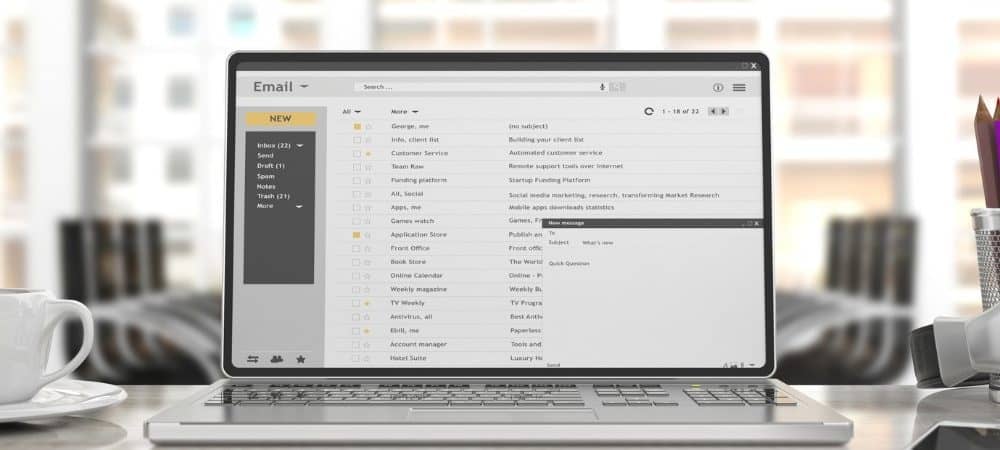
Aikaisemmin näytimme sinulle, kuinka voit muuttaa oletussähköpostisovelluksen Windows 10: ssä. Se on kaikki hyvin ja hyvä, jos haluat vaihtaa oletussovelluksen Windows Mail -sovelluksesta toiseen työpöydän sähköpostiohjelmaan, kuten Outlook tai Thunderbird. Mutta monet ihmiset haluavat käyttää Gmailia Chrome-selaimellaan. Joten tässä on, miten se avataan oletussähköpostina, nimittäin niille itsepäinen ”Mailto:”Linkkejä.
Aseta Gmail oletussähköpostiohjelmaksi Windows 10: ssä
Avaa ensin Chrome-selainpää Asetukset> Lisäasetukset> Tietosuoja ja suojaus> Sivuston asetukset> Käsittelijät.
Varmista, että kytkin on Salli sivustojen pyytää ryhtymään protokollien oletuskäsittelijöiksi (suositus) on käännetty päällä.
Kirjaudu seuraavaksi sisään Gmail-tiliisi ja napsauta osoitekentän oikealla puolella olevan tähtikuvakkeen vieressä olevaa käsittelijäkuvaketta (näkyy alla). Ja valitse Sallia ja napsauta sitten Tehty -painiketta.
Sitten, aivan kuten muuttaessasi muita oletussovelluksia Windows 10: ssä, siirry Windowsiin Asetukset> Sovellukset> Oletussovellukset > Sähköposti. Vaihda Sähköposti-sovelluksen arvoksi Google Chrome oikeassa paneelissa.
Nyt Windows 10 tietää avaavansa Kromi oletussähköpostiohjelmana. Ja Chrome tietää, että haluat Gmailin käsittelevän pyynnön. Joten testataksesi sen, napsauta yhtä sähköpostilinkeistä Yhteystietosivullamme (tai millä tahansa sivulla, jolla on Mailto: linkki), ja Gmail avautuu uudelle Chrome-välilehdelle, ja voit alkaa kirjoittaa viestiäsi ja lähettää sen pois.
Sama tapahtuu, jos napsautat a Mailto: linkit asiakirjassa työpöytäsovelluksesta. Jopa sähköpostiohjelma. Esimerkiksi alla olevassa kuvakaappauksessa napsautan sähköpostilinkkiä Microsoft Outlookissa saamastani laskusta. Se avaa Chromen Gmailiin.
Kuten mainitsin edellisessä artikkelissamme, kun hankit uuden tietokoneen tai aloitat uudella Windows 10 -asennuksella, oletussähköpostisovellukseksi määritetään Windows Mail. Kun napsautat a Mailto: linkki ensimmäistä kertaa, Mail-sovellus käynnistyy. Mutta määrittämällä Gmail Chromessa voit välttää sen tapahtumisen ensinnäkin.